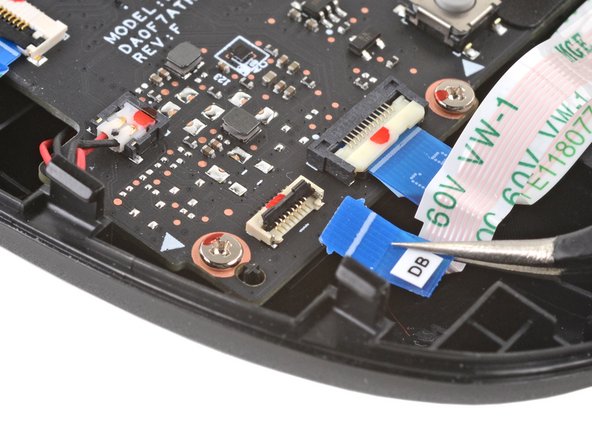Introducción
Utiliza esta guía para sustituir la placa base de tu Steam Deck LCD.
Recuerda: seguir los procedimientos de seguridad contra descargas electrostáticas (ESD) generales mientras reparas tu dispositivo.
Estos pasos sólo describen cómo extraer y sustituir físicamente la placa base de tu consola. Es posible que necesites herramientas de software adicionales y procedimientos de calibración para que la placa base de reemplazo funcione como es debido.
Qué necesitas
-
-
Apaga tu Steam Deck y desconecta todos los cables.
-
-
-
Utiliza un destornillador Phillips para retirar los ocho tornillos que sujetan la tapa trasera:
-
Cuatro tornillos de rosca gruesa de 9,5 mm de largo
-
Cuatro tornillos de rosca fina de 5,8 mm de largo
-
-
-
Inserta una púa de apertura en el delgado hueco entre la tapa trasera y la carcasa delantera, a lo largo del borde de la empuñadura derecha.
-
Haz palanca en la tapa trasera para liberarla de los clips de bloqueo.
-
-
-
Agarra la tapa trasera por la abertura que acabas de crear y tira de ella hacia arriba y lejos del dispositivo para desenganchar los bordes largos.
-
Retira la tapa trasera.
-
-
-
Utiliza unas pinzas para retirar el trozo de cinta adhesiva que cubre el tornillo oculto del escudo de la placa.
-
-
-
Usa el destornillador Phillips para retirar los tres tornillos que sujetan el escudo de la placa.
-
Un tornillo de 3.4 mm
-
Dos tornillos de 3.7 mm
-
-
-
Agarra el cable de la batería por su lengüeta y tira de él directamente hacia fuera de la placa madre para desconectarlo.
-
-
-
-
Usa un destornillador Phillips para retirar el tornillo que sujeta la SSD.
-
-
-
Sujeta el extremo de la unidad SSD y tira de ella para sacarla de su conector de placa M.2.
-
-
-
Utiliza unas pinzas para retirar el adhesivo del borde superior del ventilador.
-
-
-
Para Steam Decks originales: utiliza un destornillador Phillips para aflojar y quitar los dos tornillos que sujetan el disipador de calor a la placa base:
-
Un tornillo cautivo de 3.5 mm
-
Un tornillo de 3.4 mm
-
Para Steam Decks actualizados: usa un destornillador Phillips para quitar los tres tornillos que sujetan el disipador de calor a la placa base:
-
Dos tornillos de 2,9 mm
-
Un tornillo de 3,7 mm
-
-
-
Usa unas pinzas para agarrar los bordes del conector del ventilador y tira hacia arriba para desconectarlo de la placa madre.
-
-
-
Usa unas pinzas para despegar y retirar la cinta de protección Wi-Fi.
-
-
-
Utiliza unas pinzas para agarrar los bordes del conector del altavoz y tire hacia arriba para desconectarlo de la placa madre.
-
-
-
El módulo de Wi-Fi se encuentra junto al SSD en Steam Decks actualizados.
-
Utiliza unas pinzas para agarrar el conector de la antena cerca de su base.
-
Tira hacia arriba para desconectar el cable.
-
Repite la operación con el segundo cable de antena.
-
-
-
Utiliza el extremo puntiagudo de un spudger para levantar la pequeña solapa de bloqueo del conector ZIF del cable de la pantalla.
-
Utiliza un par de pinzas para deslizar el cable fuera de su conector.
-
-
-
Utiliza el extremo puntiagudo de un spudger para levantar la pequeña solapa de cierre del conector ZIF del cable de audio.
-
-
-
Utiliza el extremo puntiagudo de un spudger para levantar la pequeña solapa de cierre del conector ZIF del cable de la botonera.
-
Utiliza un par de pinzas para deslizar el cable fuera de su conector.
-
-
-
Utiliza un destornillador Phillips para retirar los tres tornillos de 3.7 mm que fijan la placa madre.
-
Para volver a montar el dispositivo, sigue estas instrucciones en orden inverso.
Lleva tus residuos electrónicos a un centro de reciclaje certificado.
¿La reparación no ha ido como estaba previsto? Intenta con algunas soluciones básicas de problemas, o pide ayuda a nuestra Comunidad de respuestas de Steam Deck.
Para volver a montar el dispositivo, sigue estas instrucciones en orden inverso.
Lleva tus residuos electrónicos a un centro de reciclaje certificado.
¿La reparación no ha ido como estaba previsto? Intenta con algunas soluciones básicas de problemas, o pide ayuda a nuestra Comunidad de respuestas de Steam Deck.
Cancelar: No complete esta guía.
6 personas más completaron esta guía.
Un agradecimiento especial a estos traductores:
100%
Estos traductores nos están ayudando a reparar el mundo! ¿Quieres contribuir?
Empezar a traducir ›
11 comentarios
What is the actual size of the screws (M1.6, M2 , M2.2) as this information would be helpful if someone was to lose a screw while carrying out a repair or re paste.
Could we change dram or apu on the motherboard or upgrade thé motherboard ? Cause it s just zen2 and rdn2 .we need better performance and power !!!!
Neither the ram or the APU are replacable. This is about the most powerful of an APU you can get in this formfactor, while not getting abysmal battery life